Mitä tietää
- Valitse Windowsissa liitetiedostojen vieressä oleva pudotusvalikon nuoli > Tallenna kaikki liitteet > tallennettavat tiedostot > Okei > kansio > Okei†
- Valitse Macissa Viesti † Liitteet † Lataa kaikki > kansio > Valitse†
Tässä artikkelissa kerrotaan, kuinka voit tallentaa useita liitteitä kerralla samaan kansioon tietokoneellasi Outlook for Microsoft 365:n avulla. Näkymät 2019, 2016, 2013, 2010; Outlook.com; ja Outlook for Mac.
Tallenna sähköpostin liitteet
Kun saat sähköpostiviestin, jossa on useampi kuin yksi liitetiedosto, jokaisen tallentaminen yksitellen samaan kansioon kestää jonkin aikaa. Outlookissa kestää vain yksi vaihe tallentaa kaikki liitetyt tiedostot yhteen kansioon. Useiden sähköpostiliitteiden tallentaminen yhdellä vaiheella Outlookissa:
-
Avaa viesti Outlookissa erillisessä ikkunassa tai Outlookin lukuruudussa.
-
Vuonna Liitteet valitse liitetiedoston vieressä oleva avattava nuoli.
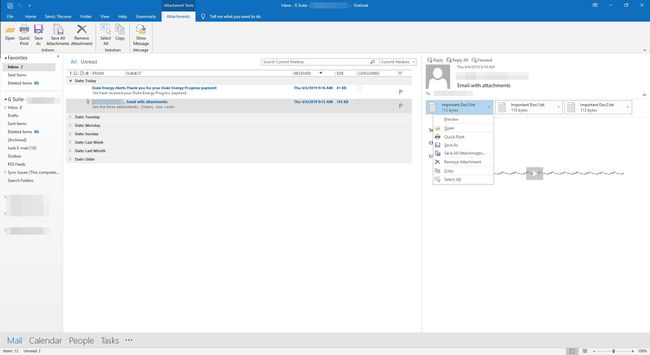
-
Valitse Tallenna kaikki liitteet† Tai valitse Tiedosto † Tallenna liitteet†
-
Vuonna Tallenna kaikki liitteet -valintaikkunassa korosta tiedostot, jotka haluat tallentaa.
- Paina ja pidä painettuna Ctrl lisätäksesi tai poistaaksesi tiedostoja valikoivasti.
- Paina ja pidä painettuna Siirtää valitaksesi joukon liitteitä luettelosta.
-
Valitse Okei†
-
Valitse kansio, johon haluat tallentaa asiakirjat.
-
Valitse Okei†
Tallenna useita liitteitä kerralla Outlook for Maciin
Voit tallentaa kaikki viestiin liitetyt tiedostot Outlook for Macissa seuraavasti:
-
Avaa liitteet sisältävä viesti. Sähköposti voidaan avata Outlook for Mac -lukuruudussa tai omassa ikkunassaan.
-
Valitse Viesti † Liitteet † Lataa kaikki† Tai paina Komento+E† Käytä Outlook 365 for Macissa Vaihto+komento+E näppäimistön yhdistelmä.

-
Voit myös avata ja valita sähköpostin Lataa kaikki liitteen alla.
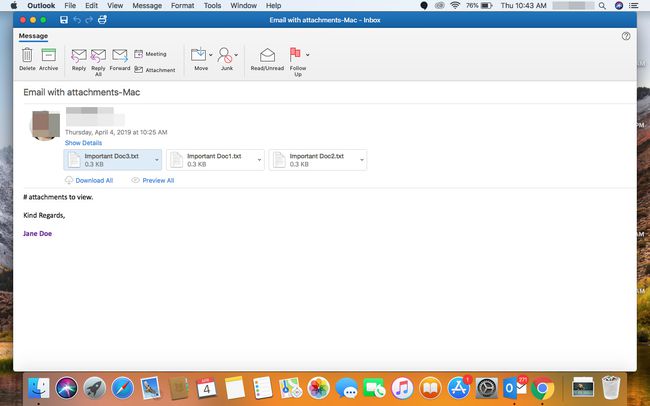
-
Valitse kansio, johon haluat tallentaa asiakirjat.
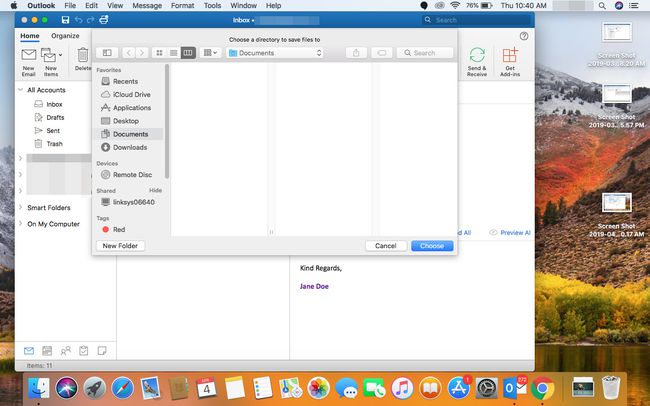
-
Valitse Valitse†
Tallenna valitut liitteet Outlook for Maciin
Valitun tiedostojoukon tallentaminen:
-
Avaa viesti, joka sisältää tallennettavat tiedostot.
-
Valitse liitealueelta Esimerkki†
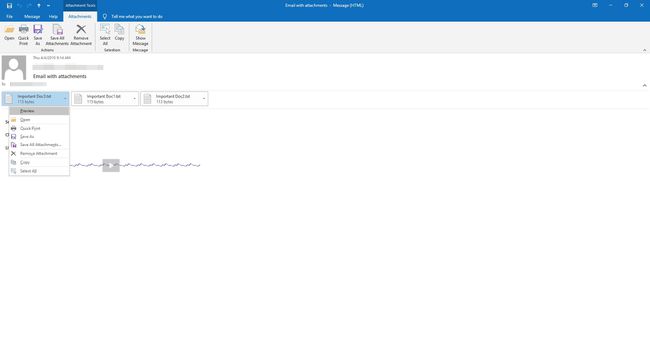
-
Merkitse tiedostot, jotka haluat tallentaa. Paina ja pidä painettuna Siirtää valitaksesi tiedostoalueen.
-
Napsauta tiedostoa hiiren kakkospainikkeella. Jos sinulla ei ole hiiren oikeaa painiketta, paina Ctrl ja napsauta hiiren vasemmalla painikkeella.
-
Valitse Tallenna nimellä†
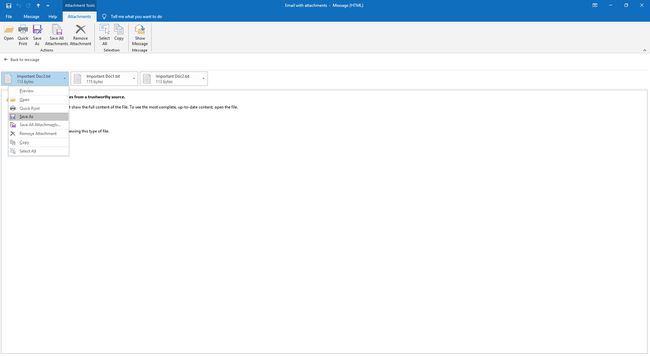
-
Siirry kansioon, johon haluat tallentaa tiedostot.
-
Valitse Tallentaa†
